目次
- Google Adsenseとは
- 審査について
- 広告の設定
3.1. 自動広告
3.1.1 WordPress
ここではGoogle Adsenseの審査や自動広告の設定方法について説明します。
1. Google Adsenseとは
Gmail、Googleアナリティクス、Google Search Consoleと同様にGoogleが提供するサービスの一つで、ブログなどのウェブサイトに広告を掲載するためのサービスを提供しています。サービスの一例としては広告掲載の他にウェブサイトに訪れたユーザー数、ウェブサイトの閲覧数、見積もり収益の確認などが挙げられます。
■Google Adsenseの利点
・ウェブサイトの適した場所に自動で広告が掲載される
・収益に必要な情報が得られる
・さらにGoogleアナリティクスと連携している
広告掲載を行うにはGoogle Adsenseにウェブサイトを登録し、広告掲載に必要なコードを自身のサイトに追加する必要があります。ただし、広告を掲載するにはGoogleの審査が必要となりますので、次章で審査に関する情報などを簡単に記述します。
■広告を掲載するには
・広告掲載させたいウェブサイトを登録する
・Googleの審査を受ける
・コードをウェブサイトに追加する
2. 審査について
Adsense広告をブログなどのウェブサイトに掲載するにはGoogleの審査が必要となります。審査期間は約2週間(2019年10月時点)で、私の場合は翌日に結果が来ました(合格通知)。審査時の私のウェブサイト(ブログ)の情報は以下の通りです。参考までにどうぞ。
■審査時のブログ情報
・記事数
70記事
・文字数
平均800~1000文字
・掲載頻度
平均週3記事
その他に気を付けた点としては、サイトのレイアウトを統一する(目次をつける、章立てを考える)、記事を雑多にしない(私の場合だと御朱印関連の記事で統一)などです。また、70記事書いた段階で審査を受けましたが、もう少し早めに審査を受けても良かったのかなと思っています。審査に通らなかった場合、文章などの修正が大変ですからね。上記はあくまでも一例ですのでご理解の程よろしくお願いします。
3. 広告の設定
Google Adsenseの広告には「自動広告」と「広告ユニット」の2つがあります。自動広告はウェブサイトの適した場所に自動で広告を掲載してくれる機能で、設定が簡単なため初心者向きといえるでしょう。広告ユニットは広告をウェブサイト上の任意の位置に配置したい場合に使用します。今回は自動広告の設定方法について説明します。
3.1. 自動広告
ブログなどのウェブサイトに自動広告を掲載するにはGoogle Adsenseでコードをコピーし、コードをウェブサイトに貼り付ける必要があります。自動広告の場合はウェブサイトにコードを一つ追加するだけで広告掲載が可能となります。ここは、コードのコピー方法について説明します。
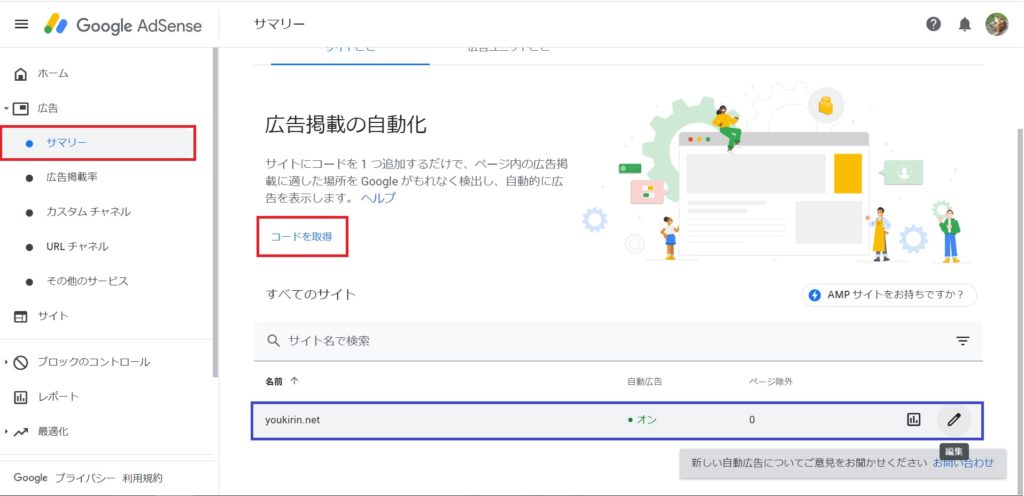
Google Adsenseのページにおいて赤枠の『広告』⇒『サマリー』⇒『コードを取得』をクリックしてください。その際、青枠の自動広告が『オン』になっていることを確認し、オンになっていなければ編集画面でオンにしてください。編集は青枠内の右側にあるペンマークでできます。
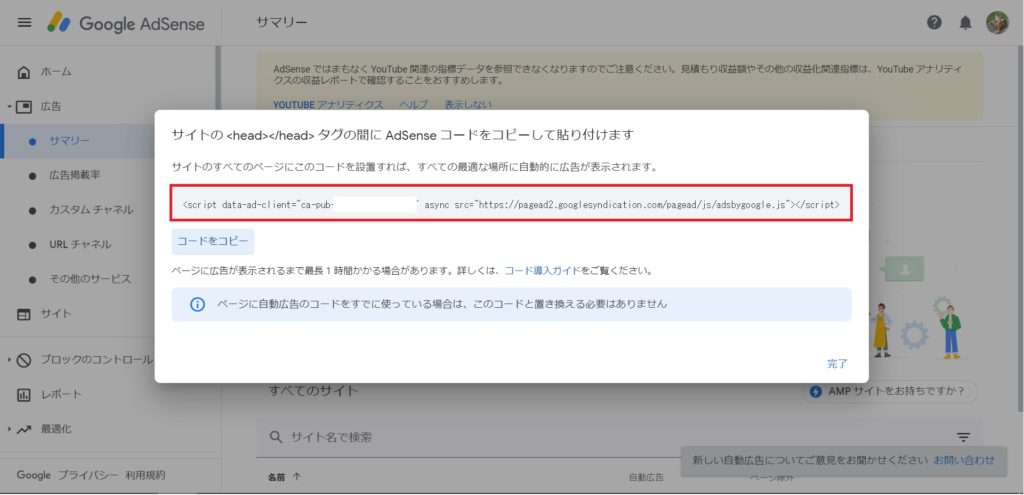
そして、赤枠のコードをコピーしてください。
3.1.1. WordPress
WordPressにおいてもアメーバブログやライブドアブログと同様にブログの運営/管理が容易にできます。※WordPressの導入に関しては後日ブログで説明します。
WordPressではテーマヘッダー(header.php)にコードを貼り付けますが、テーマを変更した場合、貼り付けた内容が消えるため再設定が必要になります。それではコードの追加方法について説明します。
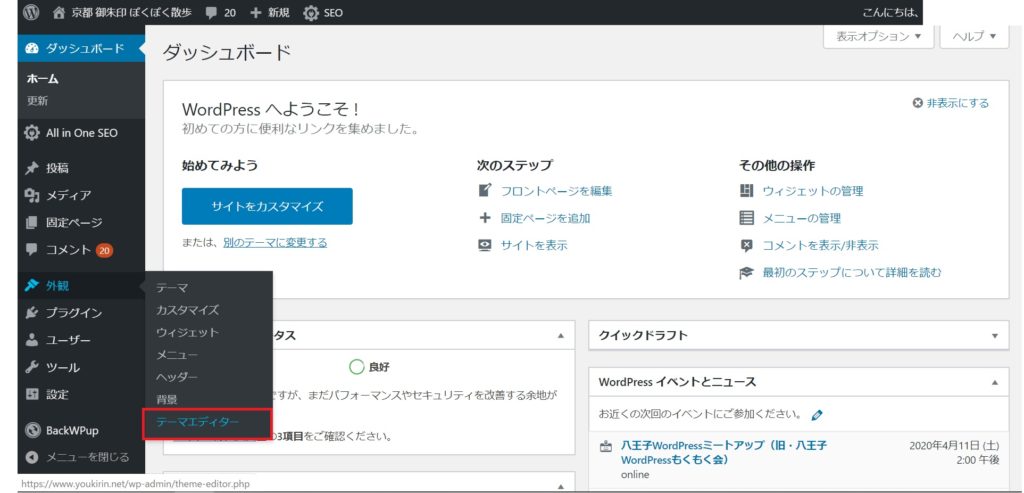
WordPressに移り、赤枠の『外観』⇒『テーマエディター』をクリックしてください。
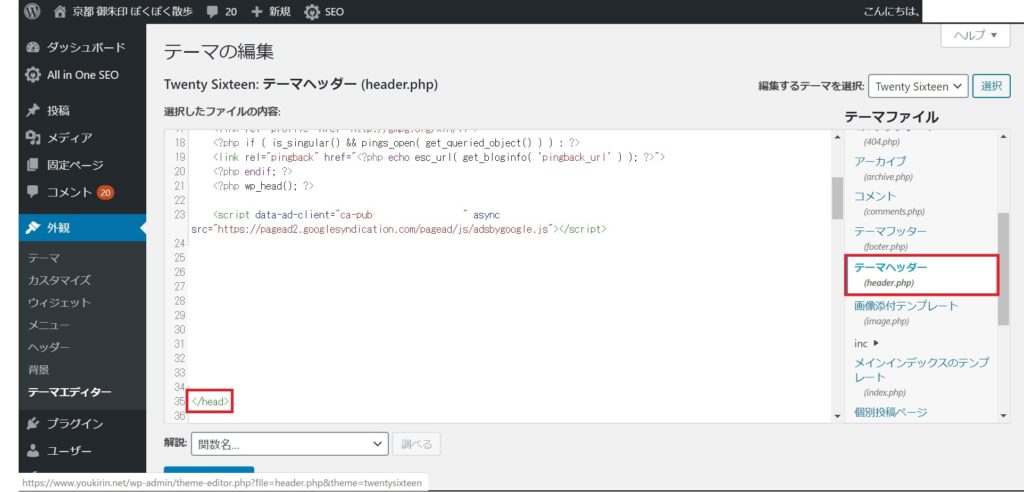
赤枠の『テーマヘッダー(header.php)』の『</head>』の上あたりに先ほどコピーしたコードを貼り付け、最後に『ファイルを更新』をクリックして完了です。※作業前にバックアップを取っておくことを推奨します。